ホームページ >モバイルチュートリアル >iPhone >アップデートが確認できない問題の解決方法:iOS16.2にアップデートしても「アップデートが確認できません」というメッセージが表示され続ける
アップデートが確認できない問題の解決方法:iOS16.2にアップデートしても「アップデートが確認できません」というメッセージが表示され続ける
- WBOYWBOYWBOYWBOYWBOYWBOYWBOYWBOYWBOYWBOYWBOYWBOYWB転載
- 2024-01-02 09:39:301640ブラウズ
最近、一部のユーザーから、iPhone デバイスが iOS 16.2 にアップグレードしようとしたときに問題が発生した、つまり「アップデートを確認できません」と表示され続けると報告されました。
iPhoneの[設定]-[一般]-[ソフトウェア・アップデート]を開いてアップグレードしようとすると、常に「アップデートを確認できません」と表示される問題が発生する場合があります。画面です。この状況はさまざまな理由で発生する可能性があり、考えられる解決策をいくつか示します。 1. ネットワーク接続を確認します。iPhone が安定した Wi-Fi ネットワークに接続されているか、信頼できるデータ接続があることを確認してください。 2. iPhone を再起動する: デバイスを再起動するだけで問題が解決する場合があります。電源ボタンを長押しし、電源オフボタンをスライドさせてから、もう一度電源ボタンを押して再起動します。 3. キャッシュをクリアする:[設定]-[一般]-[ストレージ容量]を開き、クリアするアプリケーションを選択してキャッシュをクリアします。 4. アップデート サーバーのステータスを確認します。Apple のサーバーに問題が発生し、アップデートを確認できない場合があります。 Apple の公式 Web サイトまたはオンラインのその他の技術フォーラムを検索して、サーバーのステータスに関する情報があるかどうかを確認できます。 5. iTunes またはコンピュータ システムを更新します。コンピュータを使用して更新する場合は、iTunes またはコンピュータ システムが最新バージョンであることを確認してください。 上記の方法でも問題を解決できない場合は、Apple カスタマー サービスに連絡するか、Apple 認定修理センターに相談してみることをお勧めします。
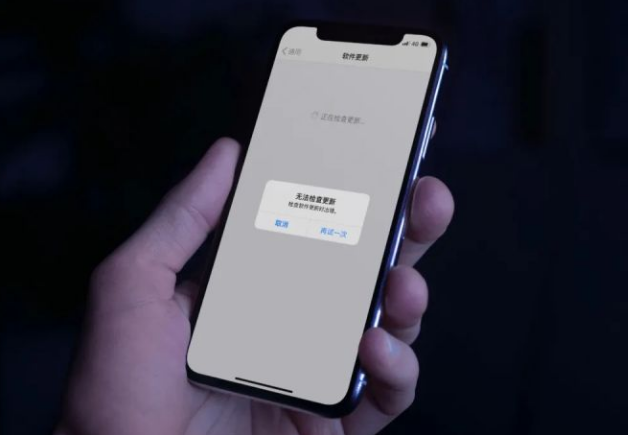
iPhone を iOS 16.2 にアップグレードできず、アップグレード プロセス中に「アップデートを確認できません」というプロンプトが表示され続ける場合は、次の方法を試して問題を解決できます。問題:
1. iPhone に十分な電力があることを確認してください
アップグレード プロセスに時間がかかり、デバイスの電力が 50% を下回っている場合、保護メカニズムが作動する可能性があり、その結果、更新操作を実行できなくなります。したがって、アップデートを試行する前に、バッテリーが完全に充電されていることを確認することをお勧めします。これにより、バッテリー不足によりアップデートが完了できない事態を回避できます。
2. 十分なメモリを確保する
クロスバージョン システムは通常、より多くのメモリを占有します。新しい機能が追加され、古い機能がアップグレードされるため、ストレージ容量が数 GB しか残っていない場合は、確実にアップグレードできません。したがって、アップグレードする前に十分なメモリがあることを確認する必要があります。
3. ネットワークのステータスが良好であることを確認します
他のデバイスが正常にアップグレードできる場合は、ネットワーク設定を復元してからネットワークに接続してシステムを更新してみてください。
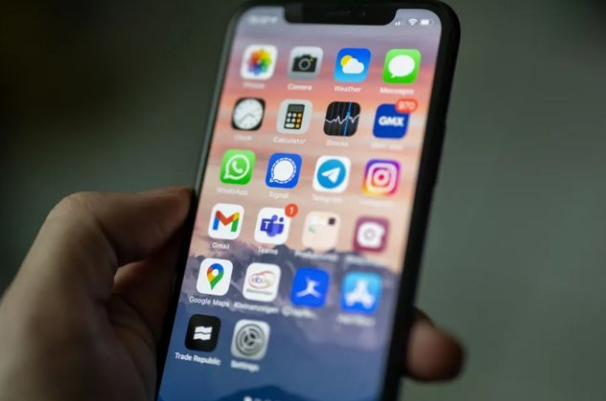
異常が発生しない場合は、iOS デバイスのアップグレード時のシステムの問題が原因である可能性があります。ワンクリックのアップグレードでこれらの問題を解決できる Apple 電話修復ツールを試すことができます。
Apple 携帯電話修復ツールは操作が非常に簡単で、アップデートプロセスでのスタック、真っ白なリンゴ、リカバリモードやその他の問題など、iOS16.2 へのアップグレード中に発生する一般的な iOS システム障害を修復できます。特に技術的に詳しくないユーザーにとって、このツールはよりフレンドリーで使いやすいものです。これは、ユーザーがいくつかの一般的な問題を解決し、ユーザー エクスペリエンスをよりスムーズにするのに役立ちます。 Apple の携帯電話を初めて使用する初心者ユーザーであっても、経験豊富なユーザーであっても、この修復ツールを使用すると、携帯電話で発生した問題のいくつかを簡単に解決できます。
手順は次のとおりです:
iPhone の修復を開始する手順は次のとおりです: まず、「Apple Phone Repair Tool」というアプリケーションをダウンロードして開く必要があります。次に、データケーブルを使用してiPhoneをコンピュータに接続し、「開始」ボタンをクリックして修復プロセスを開始します。
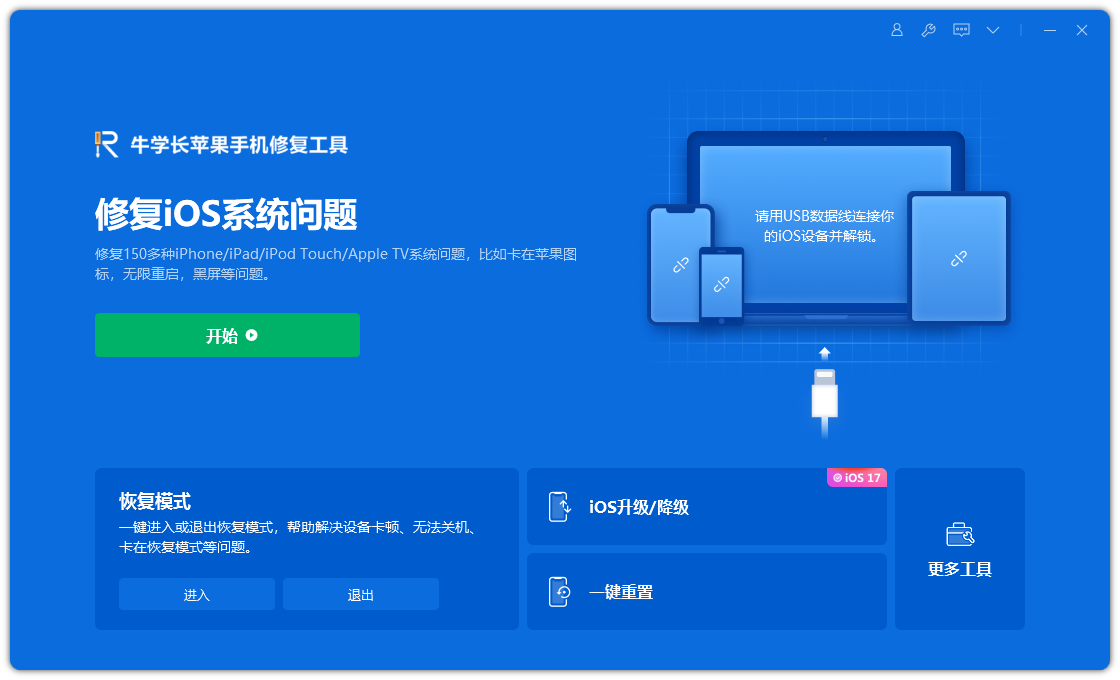
2 番目のステップは修復モードを選択することです。最初の選択肢は「標準修復」です。このモードではデバイス データは失われません。
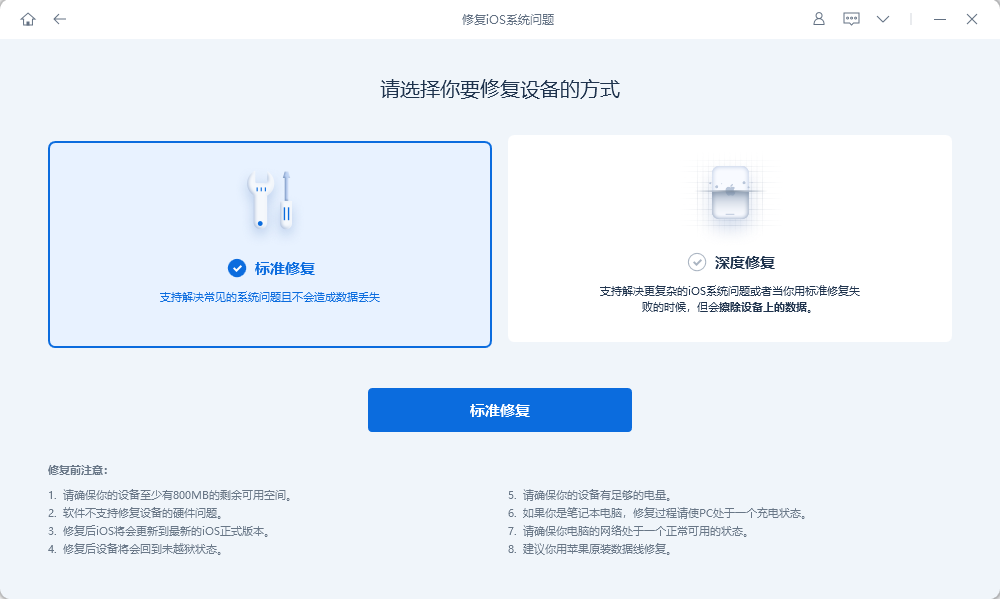
#3 番目のステップは、[ファームウェアのダウンロード] をクリックすることです。デフォルトでは、iPhone でサポートされている最新の公式 iOS ファームウェアがシステムによってダウンロードされます。ダウンロードが成功すると、アップデートが開始されます。アップデートには約10分ほどかかりますので、データケーブルを抜かないように注意し、「修復が完了しました」と表示されるまでお待ちください。
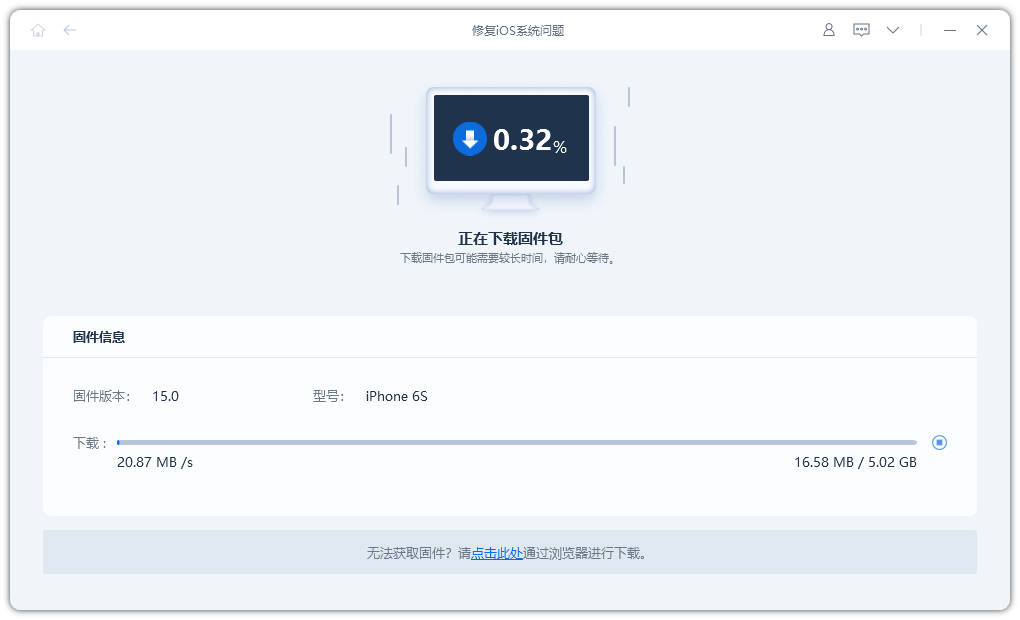
#修理が完了すると、iPhone は正式バージョンの iOS16.2 に正常にアップグレードされたことになります。 iPhone を iOS 16.2 にアップグレードするときにアップデートを確認できないなどの問題が発生した場合は、次の方法を参照して問題を解決し、iOS 16.2 システムに迅速かつ正常にアップグレードできます。
以上がアップデートが確認できない問題の解決方法:iOS16.2にアップデートしても「アップデートが確認できません」というメッセージが表示され続けるの詳細内容です。詳細については、PHP 中国語 Web サイトの他の関連記事を参照してください。

